このページでは、アペルザDXの「ページ管理」画面がうまく表示されない場合の対処法についてご説明しています。
ページ機能の詳細はマニュアルをご覧ください。
「ページ管理」画面が表示されない場合の対処法
「ページ管理」画面がうまく表示されない場合、以下の方法をお試しください。
- Chromeの場合
- Chromeを起動
- ツールバーの右上にある設定アイコンをクリック
- 「その他のツール」>「閲覧履歴を消去」をクリック
- 「閲覧履歴データの削除」ウィンドウの上部に表示される「期間」項目で「全期間」を選択し、すべてのチェックボックスにチェックをつける
- 「データを削除」ボタンをクリック
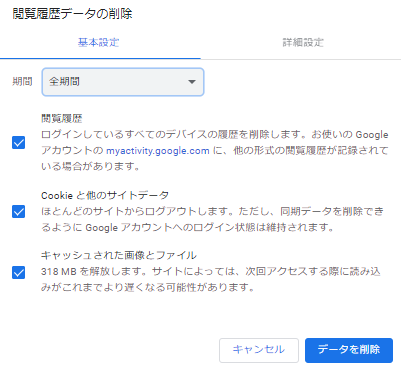
- Internet Exploreの場合
- Internet Exploreを起動
- ツールバー右上にあるツールアイコンをクリック
- 「インターネットオプション」をクリック
- 「全般」タブの「閲覧の履歴」項目にある「削除」ボタンをクリック
- 表示された「閲覧の履歴の削除」ウィンドウで、下記画像の項目にチェックがつける
- 「削除」ボタンをクリック
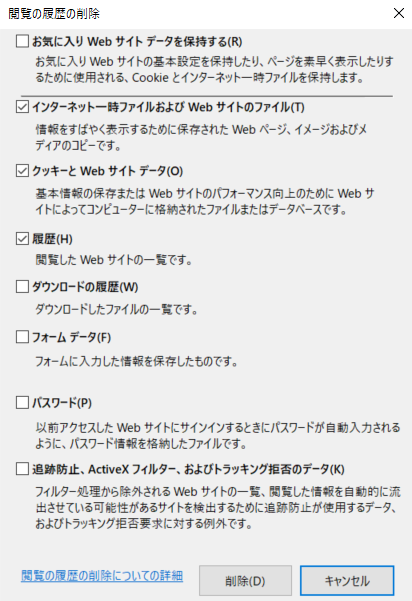
- Safariの場合
- Safariを起動
- メニューバーの「Safari」メニューをクリック
- 「履歴を消去」をクリック
- 次に表示される画面で、「履歴を消去」ボタンをクリック
それでも解決しない場合
ご利用のブラウザがアペルザDXの推奨ブラウザかどうかこちらでご確認ください。
推奨ブラウザ環境で上記方法をお試しいただいても正常なアクセスができない場合、大変お手数ですが下記の情報をクライアントサクセス宛にお送りいただけますでしょうか。
-
- ブラウザ名
- ブラウザバージョン情報
- OS
- アクセス日時
- 事象発生時の画面キャプチャ
クライアントサクセス連絡先 >>
sales-support@aperza.biz
お手数おかけいたしますが、よろしくお願いいたします。
…
ご利用に際してのご不明点・ご質問点はお気軽にお問合せください。
クライアントサクセスチーム 045-228-8237
>> アペルザDX お問い合わせフォーム
